Петренко Г.Н.
ТЕМАТИЧЕСКИЙ КОНСПЕКТ
«СОЗДАНИЕ АНИМАЦИИ В ПРОГРАММЕ PENCIL 0.4»
по МДК.02.01 Технологии публикации цифровой мультимедийной информации
профессия 09.01.03 Мастер по обработке цифровой информации
Тема «Виды, назначение и функциональные возможности программ для публикации мультимедиа контента»
Из года в год роль медиа технологий в передаче информации становится всё значительнее.
В данное время широко распространённой стала компьютерная анимация. Она ускоряет создание анимационных клипов; кроме того, её используют в веб-дизайне. Компьютерная анимация — последовательный показ (слайд-шоу) заранее подготовленных графических объектов с фазами движения. Каждый кадр анимации немного отличается от предыдущего, создавая иллюзию движения при быстром последовательном просмотре кадров.
Pencil — простой в пользовании инструмент для создания 2D-анимации. Программа распространяется бесплатно. Pencil имеет симпатичный графический интерфейс, напоминающий графический редактор Paint. Программа не требует инсталляции в систему, достаточно просто распаковать архив. После загрузки программы на экране появится весьма известный интерфейс.
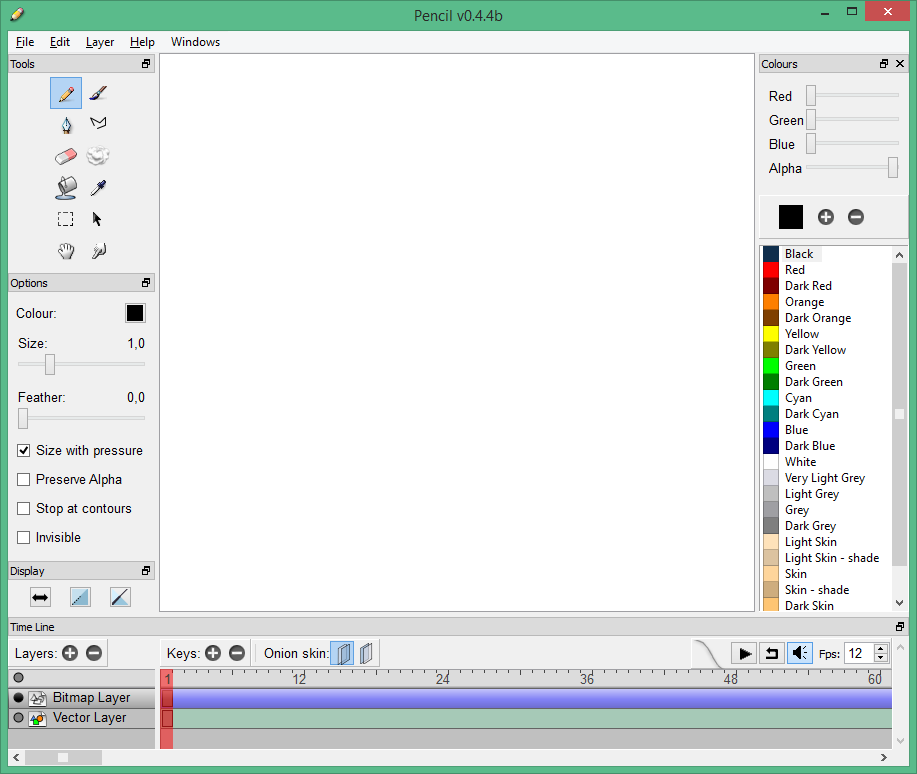
Рис. 1
Интерфейс Pencil состоит из «плавающих» окон, в которых расположены стандартная панель, инструменты для рисования, рабочее окно, настройка цвета и толщины контура изображений и другое.
Основные функции программы Pencil: воспроизведение анимации с возможностью регулировать частоту кадров и настраивать циклическое воспро изведение кадров, им порт изображений, стандартные функции копирования и встав ки, рисования, редактирования и другие. Эффект анимации достигается с помощью быстрого изменения похожих изображений.
Любые изменения изображения фиксируются на часовой шкале с помощью ключевых кадров. Единица измерения анимации — кадр. Количество кадров в секунду может иметь разное значение. Прежде чем создавать анимацию, рекомендуют составить план-сценарий.
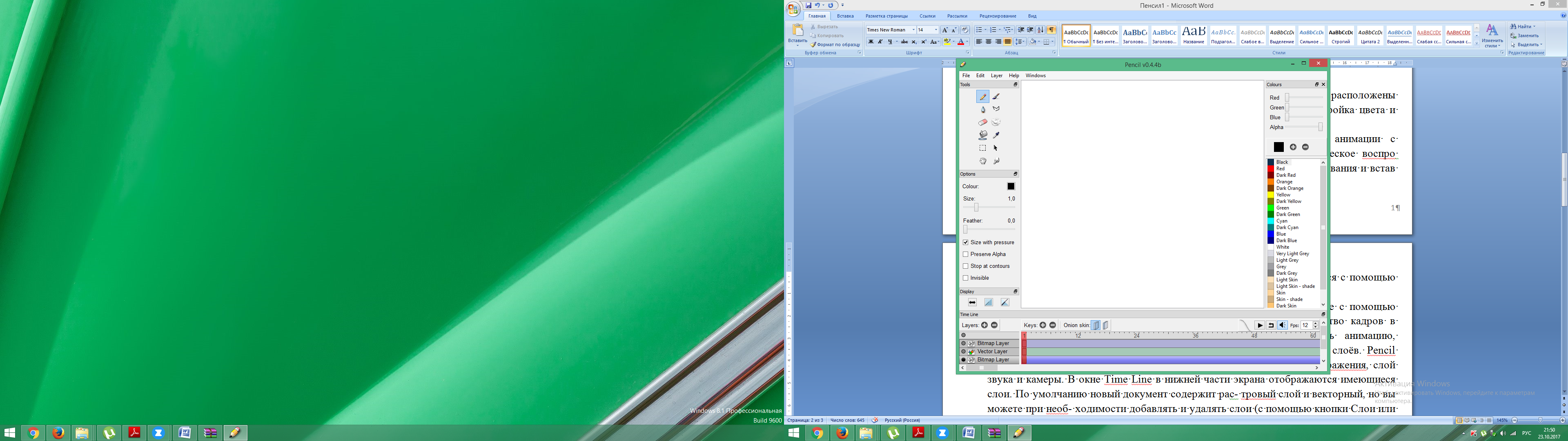
Рис. 2
Анимация состоит из слоёв. Pencil имеет четыре типа слоёв: растровые изображения, векторные изображения, слой звука и камеры. В окне Time Line в нижней части экрана отображаются имеющиеся слои. По умолчанию новый документ содержит растровый слой и векторный, но вы можете при необходимости добавлять и удалять слои (с помощью кнопки Слои или в меню Layer). Шкалу времени можно сравнить с кинолентой, где в каждом кадре может быть отображено какое-либо изображение. Шкала времени позволяет выполнять целый набор действий управления. Вы сможете перемещать, редактировать, удалять поля, изменять длину строки и размер.
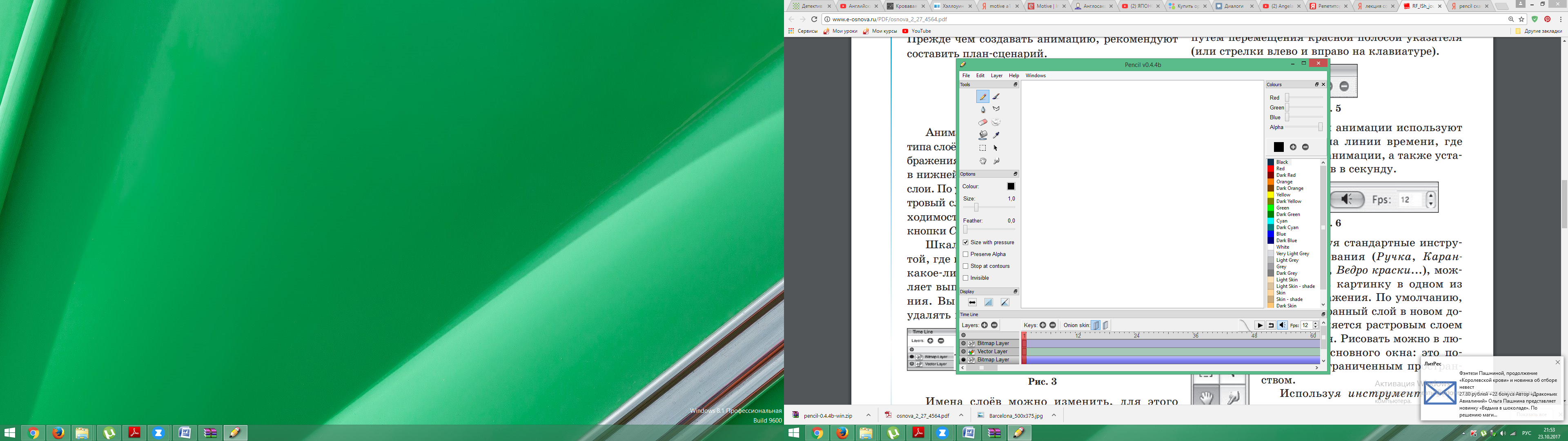
Рис. 3
Имена слоёв можно изменить, для этого дважды щёлкните на названии слоя, измените его на нужное имя, и оно появится на временной шкале при нажатии кнопки ОК.
В каждом слое есть трек, который позволяет изменять его как функцию времени. Это можно сделать, вставив ключи (маленькие серые прямоугольники). Каждый раздел содержит информацию о том, что слой должен показывать или выполнять. Последовательность этих образов создаёт анимацию. Чтобы выбрать слой, который вы хотите изменить, просто нажмите на него в списке слоёв (или используйте стрелки вверх и вниз). Вы можете изменить порядок слоёв, перетащив их имена. Слои можно активировать или деактивировать, нажав на круг слева от пиктограммы.
Чтобы добавить или удалить ключи в определённый кадр в слое дорожки, используйте Ключи или кнопки «+», «–». Текущий кадр обозначается красной полосой и может быть изменён путём перемещения красной полосой указателя (или стрелки влево и вправо на клавиатуре).
![]()
Рис. 4
Для воспроизведения анимации используют элементы управления на линии времени, где можно применить цикл анимации, а также установить количество кадров в секунду.
![]()
Рис. 5
Используя стандартные инструменты рисования (Ручка, Карандаш, Кисть, Ведро краски...), можно рисовать картинку в одном из слоёв изображения. По умолчанию, первый выбранный слой в новом документе является растровым слоем изображения. Рисовать можно в любом месте основного окна: это полотно с неограниченным пространством. Используя инструмент Перетянутая рука, можно перемещать полотно во всех направлениях, а также увеличивать и уменьшать масштаб, удерживая командную клавишу Ctrl. Несмотря на возможность создания рисунков, Pencil больше предназначен для планирования часовой шкалы. Поэтому рисунки надо заготовить заранее. Если у вас есть большое количество фотографий или эскизов, соответствующих плану сценария, можно импортировать существующие рисунки с помощью редактора Paint. Импорт изображения в определённый кадр растрового слоя осуществляется с помощью стандартных приёмов копирования. Также можно вставлять изображение из буфера обмена, то есть из других приложений, путём копирования и вставки. Для импорта изображения в определённое место используют инструмент Прямоугольник, который необходимо растянуть на полотне. Изображение будет импортировано в прямоугольник. Если изображение больше, чем прямоугольник, то оно масштабируется.
1

 Получите свидетельство
Получите свидетельство Вход
Вход












 Тематический конспект «Создание анимации в программе Pencil 0.4» по МДК.02.01 Технологии публикации цифровой мультимедийной информации по профессии 09.01.03 Мастер по обработке цифровой информации (3.3 MB)
Тематический конспект «Создание анимации в программе Pencil 0.4» по МДК.02.01 Технологии публикации цифровой мультимедийной информации по профессии 09.01.03 Мастер по обработке цифровой информации (3.3 MB)
 0
0 225
225 4
4 Нравится
0
Нравится
0


